iPhone扫描图片中的二维码非常简单,无需额外下载应用,系统相册或相机即可直接识别。无论是保存在相册的截图,还是通过社交软件收到的二维码图片,长按或自动检测就能快速跳转链接。以下是详细操作方法和实用技巧,涵盖系统功能、第三方工具及注意事项,帮你轻松应对不同场景需求。
1、通过相册直接扫描
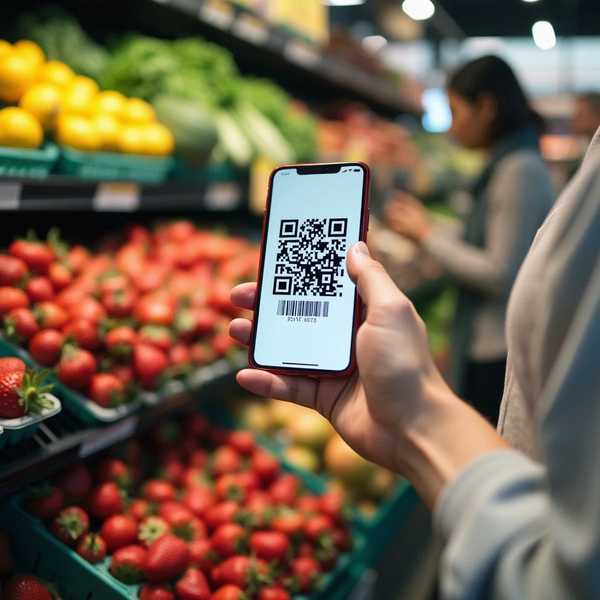
若二维码已保存到iPhone相册,只需打开照片应用,找到对应图片后长按二维码区域,系统会自动识别并弹出链接选项(如“在Safari中打开”)。此功能需iOS 11及以上版本支持,且二维码需清晰完整。若无法识别,可检查图片是否模糊或遮挡,也可尝试放大后再操作。对于微信等社交软件收到的二维码,需先保存至相册再按此步骤操作。
2、使用相机实时识别
打开iPhone自带相机,将取景框对准二维码,屏幕底部会弹出链接通知,点击即可跳转。若未自动识别,需进入“设置-相机”确认“扫描二维码”功能已开启。此方法适合扫描电子屏或打印的二维码,但需注意光线充足且角度垂直,避免反光干扰。部分旧机型需切换到后置摄像头,并保持10-20厘米距离以提高识别率。
3、控制中心快捷扫码
从屏幕右上角下滑调出控制中心,点击“扫描条码”图标(需提前在“设置-控制中心”中添加该功能),即可启动专用扫码界面。此方式支持相册图片导入,还能开启手电筒辅助暗光环境扫描,适合频繁使用二维码的用户。扫描历史记录不会保存,隐私性较好,但需iOS 14以上系统支持。
4、第三方应用增强功能
若系统功能无法满足需求,可安装“QR Code Reader”或“QR Tiger”等工具。这类应用支持批量扫描相册图片、识别模糊或破损二维码,并提供历史记录管理。例如,在微信中点击“扫一扫-相册”选择图片,或通过“二维码-个性二维码生成识别”App处理复杂码。部分应用还能解析加密二维码,适合安全要求较高的场景。创新科技网 wWw.ZQcyZg.COM
5、注意事项与故障排除
遇到无法识别时,首先检查网络连接,部分二维码需联网加载内容。避免扫描来源不明的链接,以防钓鱼风险。若相机无法对焦,可清洁镜头或重启设备。对于相册图片,确保截图完整无裁剪,iOS 16以上机型还支持截图后直接长按识别,无需保存。若问题持续,可尝试更新系统或更换扫描角度。























